|
Namestitev PDF tiskalnika, nastavitve |

|

|

|

|
1. Namestitev in konfiguracija PDF tiskalnika
Namestitev PDF tiskalnika
Za delovanje avtomatske priprave izpisov se potrebuje takšen PDF tiskalnik oz. gonilnik, pri katerem je možno vnaprej definirati ime datoteke in ki omogoča popolno avtomatsko generiranje PDF datotek brez kakršnega koli uporabnikovega potrjevanja.
V ta namen se uporabi Bullzip PDF tiskalnik, ki se ga lahko brezplačno namesti z naslednje strani:
http://www.bullzip.com/products/pdf/info.php
Na lokalno postajo je treba namestiti dva programa:
1. gs854w32.exe (potrdi namestitev Ghostscript),
2. BullZipPDFPrinter.exe.
Med tiskalniki in faksi se po uspešni namestitvi pojavi nov tiskalnik Bullzip PDF printer.
Konfiguracija PDF tiskalnika
V meniju Start zaženemo program Bullzip/PDF printer/PDF printer options. Na oknu se nam prikaže ekran, ki je na spodnji sliki.
Na zavihku General je treba nastaviti naslednje:
1. določiti ime datoteke v polju PDF File Name,
2. odstraniti kljukico iz polja Confirm overwrite,
3. za polje Open the PDF document after creation izberemo vrednost No.
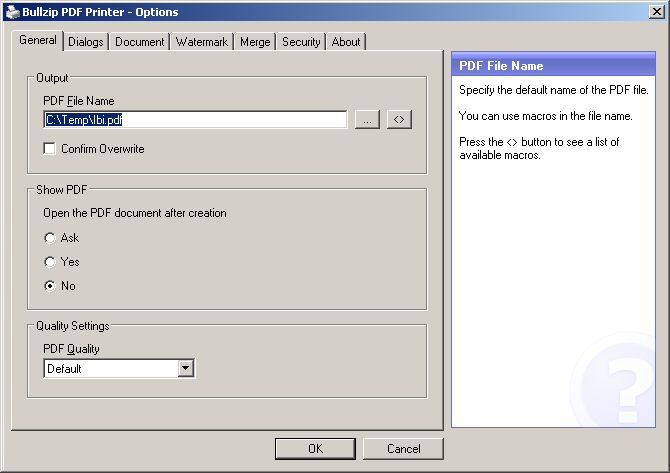
Na zavihku Dialogs je treba nastaviti naslednje:
1. za polje Save As – Dialog izberemo vrednost Never,
2. za polje PDF Settings – Dialog izberemo vrednost Never.
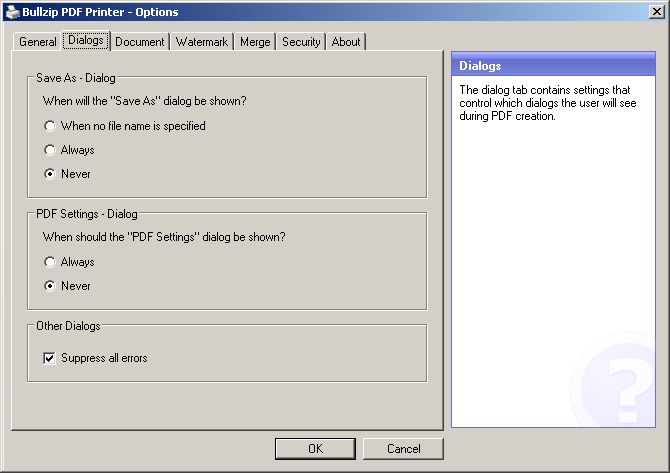
2. Nastavitve delovne postaje v IBI MASTER
Za delovanje avtomatske priprave izpisov se uporablja program Crpexe85.exe, ki je v mapi ...\Ibi\Orodja.
V glavnem meniju IBI-ja je treba izbrati Izpisi/Crystal izpisi. V oknu Ibi Crystal reports je treba izbrati Orodja/Avtomatska priprava izpisov. Odpre se novo okno, ki je prikazano na spodnji sliki.
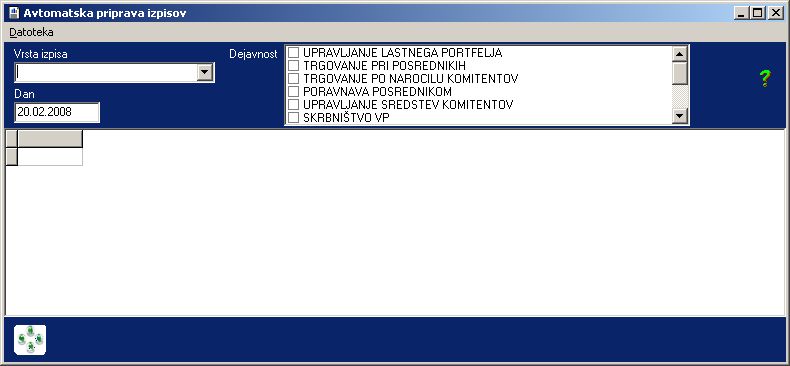
V meniju je treba izbrati Datoteka/Nastavitve. Prikaže se spodnje okno:
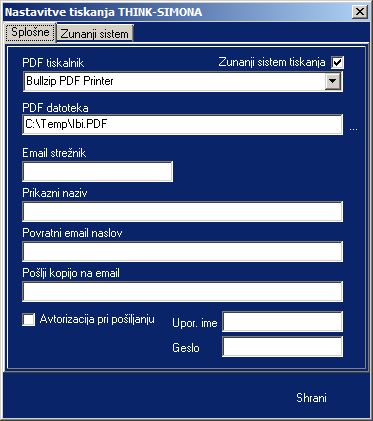
Na zavihku Splošne je treba nastaviti naslednje:
1. v polju Zunanji sistem tiskanja mora biti kljukica,
2. v polju PDF tiskalnik izbrati Bullzip PDF Printer,
3. določiti ime datoteke v polju PDF datoteka (ta nastavitev mora biti enaka, kot je nastavitev v PDF printer options, na zavihku General, v polju PDF File Name – glej tč. 1).
Na zavihku Zunanji sistem je treba nastaviti naslednje:
1. v polju Vrsta sistema izbrati vrsto zunanjega sistema, če za določeno banko obstaja (npr. XEROX za Abanko),
2. določiti ime izvozne datoteke v polju Izvozna datoteka: ali je v uporabi kakšen zunanji sistem tiskanja (npr. za Abanko je to Xerox), se tole obkljuka, program v tem primeru namesto na privzeti tiskalnik generira izvozno datoteko, ki jo pobere zunanji sistem tiskanja in ta poskrbi za dejansko tiskanje izpisov.

Nastavitve potrdimo s klikom na gumb Shrani.
Page url: http://service.irm.si/navodila/Z-NAVODILA/3.9/index.html?navodilazainstalacijo.htm